Если ваш iPhone испытывает проблемы с подключением к Wi-Fi, вы не одиноки. Многие пользователи сталкиваются с подобными трудностями, но, к счастью, существует несколько надежных методов, которые могут помочь улучшить ситуацию. В этой статье рассмотрим различные способы оптимизации работы Wi-Fi на вашем устройстве.
Проверка настроек сети и Wi-Fi
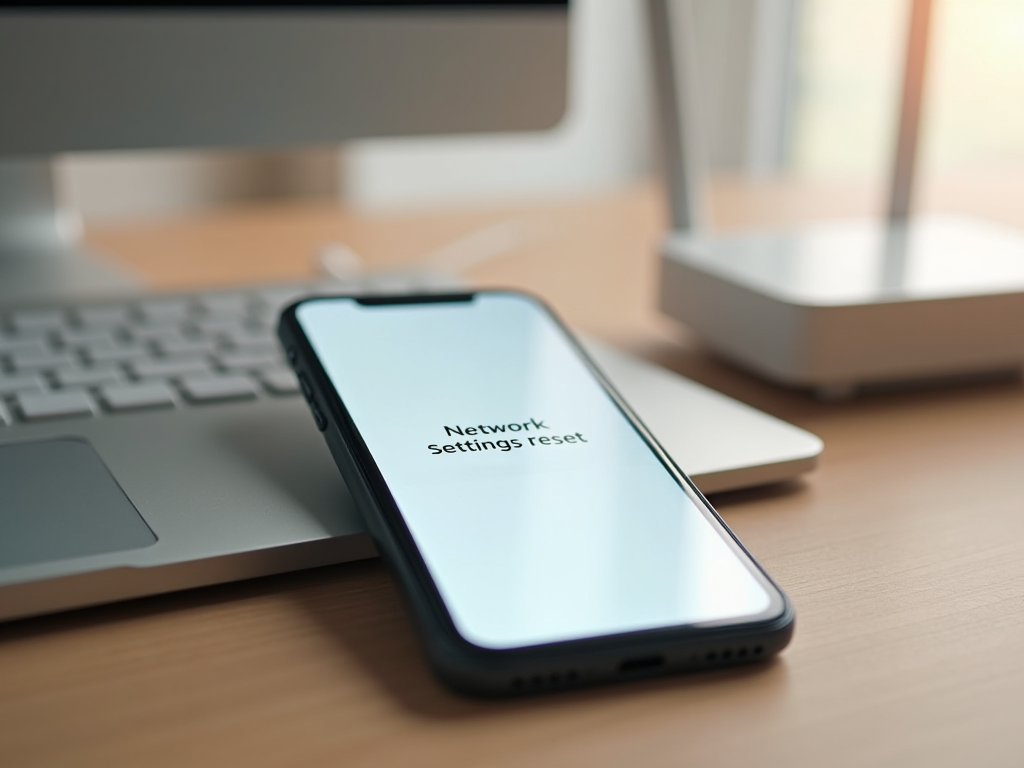
Первым шагом в решении проблем с Wi-Fi на iPhone является проверка текущих настроек сети. Убедитесь, что ваш Wi-Fi включен и правильно настроен. Для этого перейдите в настройки и выберите “Wi-Fi”, проверьте, подключено ли ваше устройство к нужной сети. Если всё верно, но проблемы остаются, попробуйте следующее:
- Отключите и снова включите Wi-Fi.
- Забудьте сеть, к которой вы подключены, и снова подключитесь к ней.
- Перезагрузите маршрутизатор и затем само устройство.
Иногда медленное или нестабильное подключение может быть связано с устаревшим программным обеспечением. Убедитесь, что ваше устройство обновлено до последней версии iOS. Если после обновления проблема не решена, это может помочь выполнить сброс сетевых настроек:
- Перейдите в “Настройки”.
- Выберите “Основные”.
- Прокрутите вниз до “Перенос или сброс iPhone”.
- Выберите “Сброс” и затем “Сбросить настройки сети”.
После сброса вам потребуется заново ввести пароль для сети Wi-Fi, но зачастую это позволяет устранить скрытые ошибки в конфигурации сети.
Проверка инфраструктуры сети

Ваше подключение к Wi-Fi также зависит от качества связи маршрутизатора. Расположите его в центре помещения для обеспечения равномерного покрытия сигнала. Важно убрать препятствия, такие как толстые стены или крупные металлические предметы, которые могут ослабить сигнал. Если у вас множество устройств, подключенных к сети, это может также повлиять на производительность Wi-Fi.
Использование сторонних приложений для диагностики
Существует множество приложений, доступных в App Store, которые могут помочь вам провести диагностику сети и выявить потенциальные проблемы, такие как слабый сигнал или перегруженная сеть. Эти приложения могут предоставить полезную информацию о силе сигнала, скорости соединения и задействованных каналах. Некоторые из самых популярных приложений для этих целей:
- Network Analyzer
- Wi-Fi SweetSpots
- Fing
Итог
Оптимизация работы Wi-Fi на iPhone может быть простой задачей, если правильно подойти к делу и применить комбинацию описанных методов. Тщательная проверка сети и маршрутизатора, обновление программного обеспечения и использование диагностики могут значительно улучшить качество вашего подключения. Следуя данным рекомендациям, у вас будет значительно меньше проблем с сетью, и вы сможете наслаждаться стабильным интернетом на своем устройстве.
Часто задаваемые вопросы
- Почему мой iPhone не подключается к Wi-Fi? Это может быть связано с рядом причин, включая проблемы с маршрутизатором, некорректные настройки сети или устаревшее программное обеспечение. Следует проверить все из этих факторов перед дальнейшими действиями.
- Как сбросить настройки сети на iPhone? Вы можете выполнить сброс настроек сети, перейдя в “Настройки” > “Основные” > “Перенос или сброс iPhone” > “Сброс” > “Сбросить настройки сети”.
- Какие приложения помогут улучшить мой Wi-Fi на iPhone? Некоторые из лучших приложений для диагностики и улучшения сети включают Network Analyzer, Wi-Fi SweetSpots и Fing.
- Поможет ли обновление iOS улучшить Wi-Fi? Да, обновление до последней версии iOS может исправить баги и улучшить общую стабильность сети Wi-Fi на вашем устройстве.
- Может ли перезагрузка маршрутизатора помочь? Да, перезагрузка маршрутизатора может устранить временные ошибки и восстановить стабильную работу Wi-Fi сети.


